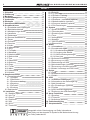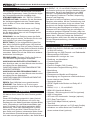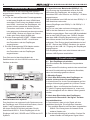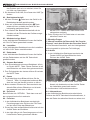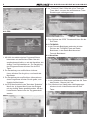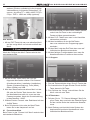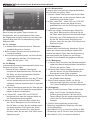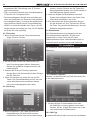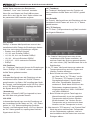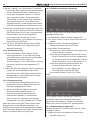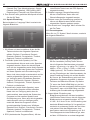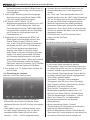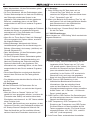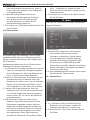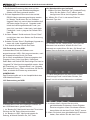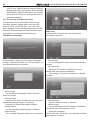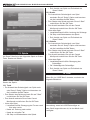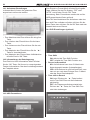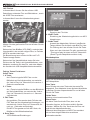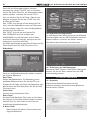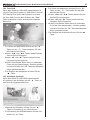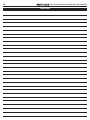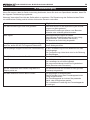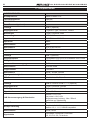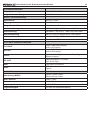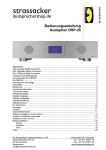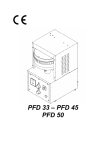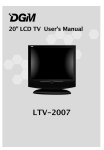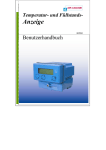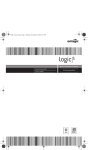Download USER`S MANUAL
Transcript
De USER`S MANUAL Bedienungsanleitung HD-8200 / HD-8300 Series STHD-8820 Combo MULTIMEDIA PLAYBACK RSS READER www.amikostb.com hd-8200/hd-8300/sthd-8820 2 INHALT 1. Sicherheit 2. Einführung 3. Merkmale 4. Fernbedienung 5. Vorderseite 6. Rückseite 7. Anschlüsse des Gerätes 8. Grundfunktionen 8.1 Einschalten des Empfängers 8.2 Betriebsbereitschaft 8.3 Nächster/voriger Kanal 8.4 Lautstärke 8.5 Zahlentaste 8.6 Stumme Betriebsweise 8.7 Pause 8.8 Zurückruf 8.9 Favoriten 8.10 Audio 8.11 Informationen 8.12 EPG 8.13 Tv/Radio 8.14 Kanalliste 8.15 Abschalt-timer 8.16 Seite auf/ab 8.17 Text 8.18 Überschrift 8.19 Suchung 8.20 Zoom 8.21 Tv/Stb 8.22 Menu 8.23 Videoformat 8.24 Austritt 9. Kanalkonstruktion 9.1 Fernsehkanalliste 9.1.1 Gruppen 9.1.2 Übertreten 9.1.3 Zusammenstellung 9.1.4 Regelung 9.1.5 Favoriten 9.1.6 Suchung 9.2 Radiokanäle 10. Installation 10.1 Satellite (optional) 10.2 Lnb Typ 10.3 DiseqC 10.4 Positioner 10.5 22K 10.6 0/12V 10.7 Toneburst 3 3 3 4 5 5 6 6 6 7 7 7 7 7 7 7 7 7 7 8 8 8 9 9 9 9 9 9 9 9 9 10 10 10 10 10 11 11 12 12 12 12 12 12 13 13 13 13 13 10.8 Polarität 10.9 TP Suchung 10.10 Einfache Suchung 10.11 Komplexsuchung 10.12 Erddienst - Installation (optional) 10.13 Kabelinstallation (optional) 10.14 Common interface (optional) 10.15 CA Einstellungen 11. System 11.1 Sprach-Einstellung 11.2 Fernsehsystem 11.3 Einstellung der Lokalzeit 11.4 Timer 11.5 Anfangskanal 11.6 Kanaltyp 11.7 OSD Einstellung 11.8 Elternschloss 12. Mittel 12.1 Informationen 12.2 Grundeinstellungen 12.2.1 Grundeinstellungswerte: 12.2.2 Löschung aller Kanäle 12.2.3 Vfd Einschaltungsanzeiger 12.2.4 Scart loop 12.3 Software-Erneuerung 12.4 Erneuerung von USB 12.5 Datenrettung auf USB 12.6 Netzeinstellungen (optional) 12.7 Erneuerung vom Netz (optional) 12.8 Wetter Vorhersage und RSS Leser 13. Spiele 13.1 Tetris 13.2 Snake 13.3 Othello 14. USB 14.1 Aufnahme-Einstellungen 14.2 Informationen der Datenlagerung 14.3 Hdd formattieren 14.4 Pvr Einstellungen (optional) 14.5 Fileliste 14.6 USB Geschwindigkeitstest 14.7 Entfernung der USB-Datenlager 15. Neue Funktionen 15.1 Equalizer 15.2 Time shift 15.3 Aufnahme (optional) 16. Fehlerbeseitigung 17. Hauptmerkmale Hergestellt mit der Genehmigung von Dolby Laboratiores. Das Dolby und das doppelte D Symbol ist die Markenbezeichnung von Dolby Laboratories. 13 13 14 14 14 14 15 15 15 16 16 17 17 18 18 18 19 19 19 20 20 20 20 20 20 21 21 21 22 22 23 23 23 23 23 24 24 24 24 25 26 26 26 26 27 27 29 30 hd-8200/hd-8300/sthd-8820 1. Sicherheit Der Empfänger ist den internationalen Sicherheitsvorschriften angemessen. Lesen Sie bitte die folgenden Sicherheitsvorschriften sorgfältig durch. STROMVERSORGUNG: 100 - 250V AC 50/60Hz ÜBERBELASTUNG: überlasten Sie die Steckdose, die Verlängerungskabel oder den Transformator nicht, da dies zu Feuer oder elektrischem Schlag führen kann. FLÜSSIGKEITEN: Das Gerät muss von Flüssigkeiten und von der Nässe bewahrt werden, stellen Sie darauf keine Vase voll mit Flüssigkeit oder andere Gegenstände. REINIGUNG: Vor der Reinigung muss das Gerät vom Netz getrennt werden, verwenden Sie ein mild befeuchtetes Tuch (ohne Lösungsmittel). BELÜFTUNG: Für die richtige Belüftung des Gerätes sollen die Belüftungsöffnungen nicht blockiert werden. Stellen Sie es nicht auf weiche Decken oder Teppiche. Standorte für das Gerät im Bereich direkter Sonneneinstrahlung oder Wärmequellen sind zu vermeiden. Stellen Sie auf das Gerät keine anderen elektrischen Vorrichtungen. ERGÄNZUNGEN: Benutzen Sie für das Gerät nur vom Hersteller vorgeschlagene Ersatzteile. ANSCHLUSS AN DIE SATELLITANTENNE: Vor dem Anschluss oder vor dem Abbruch des Anschlusses ziehen Sie den Netzstecker. OHNE DIES KANN DER EMPFÄNGERKOPF BESCHÄDIGT WERDEN. ANSCHLUSS AN DEN FERNSEHAPPARAT: Vor dem Anschluss oder vor dem Abbruch des Anschlusses ziehen Sie den Netzstecker. OHNE DIES KANN DER FERNSEHAPPARAT BESCHÄDIGT WERDEN. ERDEN: Das LNB Kabel muss geerdet werden. STANDORT: Das Gerät ist nur für eine innere Benutzung geeignet, setzen Sie es nicht Regen oder Sonnenschein aus. 2. Einführung Wir danken Ihnen, dass Sie unser Produkt gewählt haben. Dieser HD-Empfänger entspricht in jeder Hinsicht den internationalen DVB-Normen und ist für den Empfang der vom Kabel überleiteten digitalen Bilder, Laute, Informationen und Bildschirmtextdaten geeignet. So können Sie die digital gestrahlten Musik, Nachrichten, Filme oder Sportereignisse in Ihrem Heim oder Büro genießen. Dabei können Sie auf dem Gerät auch mehrere interessante Spiele finden. Die erreichbaren Dienstleistungen können automatisch oder manuell gesucht werden, das Gerät fördert 3 die DiSEqC 1.0, 1.2 und USALS Schalter, so kann die Antenne leicht an den richtigen Satelliten eingestellt werden. Es ist für die Speicherung von 8000 Fernseh- und Radiokanäle geeignet, und verfügt über folgende Funktionen: Favoriten, Absperrung, Löschen und Regelung. Das Menü ist leicht zu bedienen und auf mehreren Sprachen einzustellen. Mit der Fernbedienung sind alle Funktionen erreichbar, einige von diesen sind auch durch die Geräte-Vorderseitetasten zu regeln. Die Benutzung des Empfängers ist einfach, seine Software ist für die Integrierung der zukünftigen Innovationen geeignet. Beachten Sie bitte, dass eine neue Software gewisse Funktionen des Empfängers ändern kann. Wenn der Betrieb des Gerätes auf Schwierigkeiten stößt, lesen Sie bitte den passenden Teil der Gebrauchsanleitung, siehe Abschnitt “Fehlerbeseitigung”. 3. Merkmale •MPEG-Fully DVB-S / DVB-S2 oder / und DVB-T/ C (H.264) HD konform •Speicherung von 5000 Fernseh- und Radiokanäle •Mehrsprachiges OSD Menü •Kanalwechsel in weniger als 1 sec. •Erstellung von Kanallisten •Favoritenkanalliste •Farbiges OSD •Picture In Graphic (PIG) Funktion •Elektronische Programmführung (EPG) •Beschriftung •Bildschirmtext •Elternsperre auf Kanäle und Ereignisse •Übertragung von Programmen und Kanalinformationen zwischen zwei Geräte •Spannende Spiele •S/PDIF Digital Audio Buchse und Dolby AC-3 Buchse •DiSEqC 1.0, 1.1, 1.2 und USALS •HDMI HD Video/Audio Buchse •Software - Erfrischung durch LAN Port (optional) •USB 2.0 Anschluss •VFD oder LED Vorderseite - Anzeiger (optional) •RTC (Real-Time-Clock) •LAN 10/100 Mbps Ethernet (optional) •Time Shift •Videoaufnahme (optional, nur PVR ready Geräte) •Aufnahme von einem Kanal und TimeShift auf einem anderen Kanal (optional) hd-8200/hd-8300/sthd-8820 4 4. Fernbedienung Mit Hilfe der Fernbedienung kann das Gerät ein- und ausgeschaltet, das Bildschirmmenü bedient und auch mehrere Schnelltastenfunktionen benutzt werden. POWER Ein & Ausschaltung des Gerätes MUTE Ein & Ausschaltung des stumm Modus ZAHLENTASTEN Auswahl der Kanäle oder Angabe von Programmparameter / TV/RADIO Wechsel zwischen den Fernseh- und Radio Betriebsarten 0/ (ZOOM) Auswahl zwischen X1 und X16 Bildvergrößerung (RETOUR) Rücktritt auf vorigen Menüpunkt oder Zustand / AUDIO Einstellung von Links, Rechts, Stereo, Mono AudioKanäle TV/SAT Wechsel zwischen Fernseh- und Satellit- Betriebsart / INFO Darstellung von Kanalparametern oder der aktuellen Dienstleister- Informationen EPG (Electronic Programm Guide) Darstellung des elektronischen Programmführers auf dem Bildschirm MENU Darstellung des Hauptmenüs auf dem Bildschirm oder zurücktritt auf den vorigen Menüpunkt oder Zustand EXIT Abweisung einer Auswahl, Austritt aus einem Menü OK Auswahl von einem Menüpunkt oder Bekräftigung einer Einstellung ◄,►TASTEN Einstellung von Lautstärke oder Schritt in dem Menü nach links oder rechts ▲,▼ TASTEN Kanalwechsel oder Schritt in dem Menü nach oben oder unten P+/PWechsel des Kursors auf die vorige- nächste Seite in dem Menü oder Kanallisten Bildschirmtext (grün) / TTX Darstellung von Bildschirmtext-Informationen (wenn es abgestürzt ist) Überschrift (gelb) / SUBTITLE Darstellung der Überschrift (Blaue Taste) (optional) Darstellung von mehreren Kanalbildern. Zur Auswahl benützen Sie die ◄,►,▲,▼ und OK Tasten. UHF Wenn sich ein RF Modulator (UHF) dem Fernsehapparat anschliesst, können Sie den Ausgangskanal zwischen CH21 und CH69 mit den AUF und AB Tasten auswählen. (SUCHUNG) Suchung von Kanälen nach Initialen TIMER Einstellung des Abschalt-Timers P/N / V.FORMAT Einstellung der Displayart (optional) “By source”,“By native TV“, “480i”,“480p”,”576i”,”576p”,”720p”,“1080i ”und“1080p”. SAT Darstellung der Satellitenliste FAV(FAVORITE) Wechsel auf Lieblingskanäle und die Darstellung der Lieblingskanalliste / FOLDER Darstellung der File Liste TMS(Time Shift) Darstellung der Time Shift - Informationsspur. ► Play Abspielen von MP3, JPEG, oder Aufnahmefiles ■ Stop Beenden der Time Shift - Aufnahme oder MP3/JPEG Aufnahme II Pause Funktion der Bildabsteifung ● Record Starten der Aufnahme (optional) ◄◄ FB Starten des Schnell- Zurückspulen ►► FF Starten des Schnell-Vorspulen ◄I SB Starten des Langsam-Zurückspulen I► SF Starten des Langsam - Vorspulens I◄◄ / ►►I PREV/NEXT Switch to preview or next file in play mode hd-8200/hd-8300/sthd-8820 OPTION (grün) Zeigt NVOD Informationen zum aktuellen Kanal unterstützt. Play Mode Wählen Sie den Wiedergabemodus in MP3-oder JPEG-Player. USB Um den USB-Festplatte sicher zu entfernen. 5 Common Interface: eine CAM Modulöffnungen (optional) Display: Display von VFD oder LED Typ, zeigt den Betrieb des Gerätes (optional) USB A: USB 2.0 Host-Anschluss von normal USB Festplatte oder Datenträgern 6. Die Rückseite Auf dem oben angegebenen Diagramm können Sie die Rückseitigen - Anschlusspunkte sehen. Das Gerät darf nur nach der Verrichtung und Kontrolle aller Anschlüsse an das Netz angeschlossen werden. Die Konfiguration kann sich nach Mustern verändern. 5. Die Vorderseite Taste: Ein- und Ausschaltung des Gerätes MENU Taste Eintritt in das Hauptmenü <,> Taste: Einstellung der Lautstärke oder Bewegung des Kursors nach links/rechts in dem Menü ^, v Taste: Wechsel des Kanals oder die Bewegung des Kursors in dem Menü OK Taste: Darstellung der Fernseh/Radiokanalliste oder Zustimmung der Menüauswahl Ferntaster: empfängt die Infraroten Signale der Fernbedienung Anzeiger: zeigt den aktuellen Zustand des Gerätes Statussignal: leuchtet im eingeschalteten Status und in der Betriebsbereitschaft Signalstärkezeiger: leuchtet wenn das Signal stark ist Kartenöffnung: eine Conax Karteöffnungen. LOOP: Anschluss von weiteren Empfängern 13/18V 500mA MAX LNB IN: Verbindung des Antennen - Empfängerkopfs mit dem Koaxialkabel AERIAL/CABLE OUT: Verbindung weiterer Empfänger (optional) AERIAL/CABLE IN: Steckkontakt des Koaxialkabel der Antenne (optional) POWER ON/OFF SWITCH: Betriebstaste. TV: Anschluss des Gerätes mit einem SCART Kabel CVBS: RCA Steckkontakt des Videogerätes AUDIO R/L: RCA Steckkontakte für die Verbindung von externen Lautsprechern oder Abspielgeräten S/PDIF: digitale Audioverbindung, den S/PDIF Eingang des Verstärkers anschließen 0/12V 50mA:Dies wird verwendet, um 12V an einen externen 0V/12V Schalter Connect (optional) HDMI: Audio- und Video Buchse nur für HDMI Anschluss verseherne Fernsehapparate USB B: USB 2.0 Host-Anschluss von normal USB Festplatte oder Datenträgern ETHERNET: Netzanschluss (optional) RS 232C REIHIGER PORT: Anschluss des Empfängers auf Computer mit Reihenkabel. hd-8200/hd-8300/sthd-8820 6 7. Anschlüsse des Gerätes Das Gerät kann an das Fernsehsystem dreifach angeschlossen werden, wählen Sie das Richtige von den folgenden. 1. Im Fall von hochauflösenden Fernsehapparaten ist die beste Qualität mit einem HDMI Kabel erreichbar: Eine Endung des Kabels wird mit dem HDMI - Anschluss des Empfängers, die andere mit dem passenden Anschluss des Fernsehers verbunden. In diesem Fall muss kein getrennter Audioanschluss benutzt werden, da die HDMI - Buchse ein Signal von Stereo Audio oder Dolby digital Qualität gibt. 2. Die zwei Endungen des SCART - Kabels werden an den passenden SCART - Anschlüssen des Fernsehers und des Empfängers angeschlossen. 3. Die zwei Endungen des RCA-Kabels werden an die passenden RCA-Anschlüsse des Fernsehers und des Empfängers angeschlossen. Zum Schluss wird das Koaxialkabel der Satellitentenne mit dem LNB-IN Anschluss des Gerätes verbunden. 7.1 Anschluss von Motorkurbel (DiSEqC 1.2) Eine Endung des Koaxialkabels wird an die LNB IN Buchse des Empfängers, die andere an den Anschluss REC oder Receiver von DiSEqC 1.2 Motor angeschlossen. Das Koaxialkabel vom LNB wird mit dem DiSEqC 1.2 LNB Anschluss verbunden. Unsere Empfänger sind DiSEqC 1.0 & DiSEqC 1.2 kompatibel. Im Fall von zwei oder mehreren Antennen oder LNB´s wird der Gebrauch von einem DiSEqC 1.0 Schalter vorgeschlagen. Das erste LNB Koaxialkabel wird an den LNB1 Eingang vom DiSEqC Schalter oder dem LNB A Eingang angeschlossen, auf ähnliche Weise werden auch die anderen LNB´s angeschlossen. Eine Endung des Koaxialkabels wird auf die RF - Buchse des DiSEqC Schalters, die andere Endung auf den LNB - IN - Eingang des Empfängers angeschlossen. Zum Empfänger kann man eine Antenne oder auch mehrere LNB Systeme anschließen. 8. Grundfunktionen 8.1 Den Empfänger einschalten Zum Einschalten des Gerätes den Hauptschalter drücken. Bei der ersten Einschaltung erscheint der erste Kanal der nach Grundeinstellung bestimmten Kanalliste, dann der letztmalige gesehene Kanal. ? Oftmalige Fragen F: Nach dem Einschalten des Empfängers erscheint nichts auf dem Fernsehbildschirm. A: Kontrollieren Sie, ob der Fernsehapparat auf den richtigen Videoeingang gestellt ist (nicht auf Fernsehkanäle). Wenn zum Beispiel das Gerät an dem TV Video1 Eingang angeschlossen ist, muss auch der Fernsehapparat auf den Modus Video1 gestellt werden. Externe Audio/ Hi-Fi Systeme Zum Anschluss von externen Audio Systemen muss der Empfänger zwei RCA Anschlüsse haben, die mit Audio L und R gekennzeichnet werden. Mit einem Stereo RCA Kabel verbinden Sie die Anschlüsse AUDIO L, R des Empfängers auf die Eingänge LINE,AUX, SPARE oder EXTRA des HI-FI Systems. F: Nach dem Einschalten des Empfängers erscheint die Überschrift “No Signal” auf dem Fernsehbildschirm. A: Das bedeutet, dass es kein Signal auf dem gewählten Kanal gibt. Die möglichen Ursachen: 1. Der gewählte Kanal ist nicht auf dem eingestellten Satellit. Die Lösung kann die Auswahl eines anderen Kanals sein. 2. Das aktuelle Kanalsignal ist kraftlos. Suchen Sie andere Kanäle mit kräftigerem Signal. Wenn hd-8200/hd-8300/sthd-8820 7 das Problem nach wie vor existiert, bitten Sie um Hilfe vom Spezialisten. 3. Sie benutzen Dual LNB, Sie müssen den LNB Typ ändern. 8.2Betriebsbereitschaft 1. Mit dem Drücken Taste kann das Gerät in die Betriebsbereitschaft gestellt werden. 2. Wenn wir in Betriebsbereitschaft die Taste wieder drücken, schaltet das Gerät auf den letztemalig gesehenen Kanal. 3. Zum Löschen der Betriebsbereitschaft soll der Schalter auf der Rückseite des Gerätes ausgeschaltet werden. 8.3 Nächster/voriger Kanal In der Vollbildschirm-Betriebsart können die Kanäle mit CH+/CH Tasten gewechselt werden. 8.4 Lautstärke In der Vollbildschirm-Betriebsart kann die Lautstärke mit VOL+/VOL Tasten verstellt werden. 8.5Zahlentaste In der Vollbildschirm-Betriebsart können die Kanäle mit den Zahlentasten und der OK Taste direkt gewählt werden. Mit den P-/P+ Tasten kann man auf der Liste seitenweise wechseln. 4. Beim Drücken der Exit Taste treten wir aus dem aktuellen Fenster aus. ? Oftmalige Fragen F: Warum erscheint die Überschrift “No Favorite Channel” nach dem Drücken der Favoriten Taste? A: Die Überschrift erscheint, weil der Lieblingskanal nicht eingestellt ist (siehe den Teil Lieblinge). 8.10.Audio 1. In der Vollbildschirm-Betriebsart erscheint das Fenster AUDIO auf dem Bildschirm beim Drücken der AUDIO Taste. 8.6Stumme Betriebsart 1. Zum Einschalten der stummen Betriebsart drücken Sie die MUTE Taste. Dieses Zeichen ist auf dem Bildschirm mit einem Ikon gekennzeichnet. 2. Zum Zurückstellen des Lautes drücken Sie wieder die MUTE Taste. 8.7Pause 1. Zur Aussteifung eines Bildes drücken Sie die Pause II Taste. So stoppt das bestimmte Bild, aber der Laut des Kanals ist weiter zu hören. 2. Beim erneuten Drücken der Taste erscheint das aktuelle Bild auf dem Bildschirm und ist auch der passende Laut dazu zu hören. 8.8Zurückruf Beim Drücken die RETURN Taste kann man auf den vorigen Kanal zurück wechseln. 8.9Favoriten 1. In der Vollbildschirm-Betriebsart erscheint die Favoritengruppe beim Drücken der FAV Taste auf der linken Seite des Bildschirms. 2. Die auf der Liste aufgezählten Kanäle sind mit den Auf/Ab Tasten auszuwählen. 3. In der Liste können die Favoritengruppen mit den Links/Rechts Tasten gewechselt werden. 2. Die Tonspur kann mit den Auf/Ab Tasten des Kanals, die Audioweise mit den Auf/Ab Tasten der Lautstärke gewechselt werden. 3. Audiomodus: links/rechts/stereo/mono. 8.11Informationen In der Vollbildschirm-Betriebsart erscheint beim Drücken der INFO Taste das Informationsfenster, in dem die Daten des aktuellen Kanals zu sehen sind. 8 hd-8200/hd-8300/sthd-8820 5. Im “Schedule” Menü öffnet die grüne Taste das Timer-Menü, wo man die verschiedenen TimerEinstellungen vollbringen kann. 8.12EPG 6. Zum Schluss des “EPG” Fensters drücken Sie die Exit Taste. 8.13TV/RADIO 1. In der Fernseh-Betriebsart wechseln mit dem Drücken der TV/RADIO Taste auf RadioBetriebsart, in der Radio-Betriebsart auf Fernseh-Betriebsart. 1. Mit Hilfe des elektronischen Programmführers bekommen wir ausführliche Daten über die empfangbaren Kanäle, so wie die Kanalliste, die Anfang- und Schlussdaten etc. Zur Darstellung des Programmführers drücken Sie die EPG Taste. 2. Zur Darstellung von ausführlichen Informationen drücken Sie die grüne, zum Austritt die Menütaste. 3. Zur Darstellung der ausführlichen Informationen eines Programms drücken Sie die gelbe, zum Austritt die Menütaste. 4. Im EPG Menü stellt die rote Taste das “Schedule” Menü dar. In diesem Menü kann das Ereignis mit den Auf/Ab Tasten gewählt werden. Mit den Links/Rechts Tasten kann der Tag gewechselt werden. 8.14Kanalliste 1. In der Vollbildschirm-Betriebsart stellt die OK Taste das Fenster „Channel List” dar. 2. Zum Wechsel von Satellit oder Lieblingsgruppe drücken sie die Links/Rechts oder die rote Taste. hd-8200/hd-8300/sthd-8820 3. Die blaue Taste öffnet das nachstehende “Sort” Fenster. Die viererlei Ordnungsreihen können mit den Tasten “Kanal Auf/Ab” und OK gewählt werden. 9 Taste die Bildschirmtextseite dar ( wenn das Service abgestürzt ist) 2. Wenn das Service nicht abgestürzt ist, erscheint die Überschrift “No Teletext Data”. 8.18Überschrift 1. In der Vollbildschirm-Betriebsart wird die Überschrift von der SUBTITLE Taste dargestellt oder entfernt. 8.19Suchung 4. Die fünf Ordnungsreihen sind wie folgt: • Default (grundgedeutet): Regelung nach dem Suchungsergebnis • FTA/$: es ordnet die Kanäle nach freiemp fangbaren (FTA) oder mit Code geschützten. Die freiempfangbaren Kanäle sind am Anfang der Liste, die geschützten am Ende der Liste geordnet. • Lock (abgeschlossen): es ordnet alle abgeschlossenen Kanäle auf das Ende der Fernsehkanalliste. • Nach Namen (A-Z): es ordnet die Kanäle in ABC Reihenfolge, das “$” Zeichen wird nicht beachtet. • Nach Namen (Z-A): es ordnet die Kanäle in umgekehrter ABC Reihenfolge, das “$” Zeichen wird nicht beachtet. • HD/SD: es ordnet die Kanäle nach Typen, die HD Kanäle werden am Anfang der Liste, die SD Kanäle am Ende der Liste angezeigt. 1. Markieren Sie den Kanal mit den Auf/Ab Tasten und starten Sie mit der OK Taste. 2. Mit den P+/P- Tasten kann man seitenweise wechseln. 3. Zum Austritt drücken Sie die Exit Taste. 8.15Abschalt-Timer 1. Mit dieser Funktion wird das Gerät im eingestellten Zeitpunkt automatisch ausgeschaltet. 2. Die mit der SLEEP Taste einstellbaren Timer sind: Off /10/30/60/90/120 Minuten. 8.16Seite Auf/Ab 1. In der Kanalliste kann man mit den P+/P- Tasten seitenweise auf/abtreten. 8.17TEXT 1. In der Vollbildschirm-Betriebsweise stellt die TEXT 1. In der Vollbildschirm-Betriebsweise erscheint das obige “Find” Fenster beim Drücken der Suchungstaste. Zeichnen Sie den passenden Buchstaben mit den Kanal Lautstärke Auf/Ab Tasten und drücken Sie die OK Taste. 2. Nach den eingebrachten Buchstaben erscheinen die passenden Kanäle in der Liste. 3. Zum Abschluss des Fensters markieren Sie den “OK” Button und drücken Sie die OK Taste, der Kanal kann von der Liste ausgewählt werden. 8.20Zoom 1. Mit der ZOOM Taste können die bestimmten Teile des Bildschirms vergrößert werden. 2. Beim mehrmaligen Drücken von ZOOM können wir eine Vergrößerung von x1, x2, x4, x6, x8, x12, x16 sehen. 3. In der Vergrößerung kann man das Bild mit den Auf/Ab & Rechts/Links Tasten bewegen. 4. Zum Austritt drücken Sie die Exit Taste. 8.21TV/STB 1. Mit der TV/SAT Taste kann man zwischen den Fernseh- oder Satellit- Betriebsarten wechseln. 8.22Menü 1. Die MENU Taste stellt das Menü dar, tritt vom aktuellen Menü auf das vorige Menü zurück oder schließt das Menü. 8.23Video-Format 1. Beim ersten Drücken der P/N (weiße) Taste erscheint die aktuelle Videoauflösung. Beim hd-8200/hd-8300/sthd-8820 10 weiteren Drücken verändert sich die AusgangVideoauflösung in folgender Reihenfolge:: “by source-> by native TV -> 480i-> 480P-> 576i-> 576p-> 720P-> 1080i and 1080p (optional)”. 8.24Austritt 1. Mit der EXIT Taste tritt man vom aktuellen Menü auf das vorige Menü zurück oder schließt das Menü. 9. Kanalkonstruktion Nach dem Drücken der Menü Taste erscheint das nachstehende Bild. 1. Die Kanäle können mit den Auf/Ab Tasten gewählt, und mit der OK Taste in dem rechtseitigen Fenster sichtbar gemacht werden. 2. Mit den P+/P- Tasten kann man in der Kanalliste seitenweise wechseln. 3. Mit den Lautstärken & den Auf/Ab Tasten kann man zwischen den Programmgruppen wechseln. 4. Mit den Menü oder der Exit Taste kann man auf Vollbildschirm-Betriebsart wechseln. 5. Mit den farbigen Funktionstasten kann man die Kanalkonstruktions-Funktionen hervorrufen. 9.1.1 Gruppen 1. Mit den Auf/Ab Tasten kann man von den folgenden Menüseiten wählen: Edit Channel (Kanalkonstruktion), Installation (Installation), System (Systemeinstellung), Tools (Mittel), Game (Spiele) und USB. 2. Man kann das Kanalkonstruktions-Menü mit der OK oder der Rechts Taste hervorrufen. Wenn der Menüabschluss aktiv ist, muss man das Passwort angeben. Nach der Grundeinstellung ist das Passwort “0000”. 3. Wählen Sie den Fernseh- oder Radiokanal mit den Auf/Ab Tasten. 4. Beim Drücken der Links oder der Menü Taste treten Sie in das Hauptmenü zurück. 9.1Fernsehkanalliste Beim Treten in das “Channel List” Menü erscheint der nachstehende Bildschirm: 1. Die rote Taste stellt das obige “Group” Fenster dar. 2. Zur Auswahl einer Gruppe drücken Sie die Auf/Ab Taste, dann die OK Taste. 3. Zum Schluss der “Group” Liste drücken Sie die Menü- oder die rote Taste. 9.1.2 Übertreten 1. Drücken Sie im “TV Channel Manager” Menü die grüne Taste, dann erscheint das Übertritt-Signal auf der rechten Seite des bestimmten Kanalnamens. 2. Nach Rettung und Austritt tritt das System den bestimmten Kanal beim Kanalwechsel in der Vollbildschirm-Betriebsart über. hd-8200/hd-8300/sthd-8820 9.1.3 Zusammenstellung Beim Drücken der gelben Taste erscheint ein Dialogfenster, das um das Passwort bittet. Nach der Angabe des richtigen Passwortes erscheint das folgende Bild. Nach der Grundeinstellung ist das Passwort 0000. 9.1.3.1 Löschen 1. In diesem Menü bezeichnet die rote Taste den gewählten Kanal zum Löschen. 2. Beim erneuten Drücken wird die Auswahl des Löschens bestätigt. 3. Beim Austritt fragt das System, ob Sie die Änderungen speichern möchten. Zur Speicherung wählen Sie die Option “Yes”. 9.1.3.2 Bildung In diesem Menü erscheint das folgende Fenster beim Drücken der grünen Taste: 1. Stehend auf dem “Satelliten”-Menüpunkt erscheint die Satellitenliste beim Drücken der OK Taste, wo die einzustellenden Satelliten ausgewählt werden können. 2. Im “TP Index” Menüpunkt kann man den TP Wert mit den Lautstärken oder den Auf/Ab Tasten verändern und dies erscheint dann in folgenden drei Items. 3. Im “Name”-Menüpunkt stellt die OK Taste die Klaviatur dar, mit der der Name des ausgewählten Kanals verändert werden kann. 4. Im “Video PID”, “Audio PID” und “PCR PID” Menüpunkt kann man die richtigen Werte mit den Zahlentasten direkt angeben. 5. Nach den nötigen Veränderungen wählen Sie den “Save” Menüpunkt aus und drücken Sie die OK Taste, so retten Sie die Veränderungen und treten aus dem “Edit” Menü aus. Wenn Sie die OK Taste auf dem Exit - Menüpunkt drücken, treten Sie aus dem “Edit” Menü ohne Speicherung aus. 11 9.1.3.3 Konstruktion In diesem Menü erscheint der folgende Bildschirm beim Drücken der gelben Taste: 1. Auf dem “Name”-Menüpunkt stellt die OK Taste die Klaviatur dar, mit der man den Namen des gewählten Kanals ändern kann. 2. In den “Video PID”, “Audio PID” und “PCR PID” Menüpunkten können die Werte des ausgewählten Items mit der Einführung der Zahlen geändert werden. 3. Nach den nötigen Veränderungen wählen Sie den “Save” Menüpunkt und drücken Sie die OK Taste, damit speichern Sie die Änderungen und treten vom “Edit” Menüpunkt aus. Wenn Sie die OK Taste auf dem Exit Menüpunkt drücken, treten Sie aus dem “Edit” Menü ohne Speicherung aus. 9.1.3.4 Abschluss In diesem Menü erscheint das “Abschluss” Signal neben dem Namen des gewählten Kanals beim Drücken der blauen Taste. Nach der Speicherung und Austritt bittet das System um das richtige Passwort für die Auswahl des gegebenen Kanals. 9.1.3.5 Bewegung 1. In diesem Menü erscheint das Dislokationssignal neben dem Namen des gewählten Kanals beim Drücken der weißen Taste. 2. Mit den Auf/Ab Tasten bewegen Sie den Kanal oder Sie können mit den Zahlentasten die Nummer der neuen Stelle eingeben. 3. Mit dem Drücken der OK-Taste wird der Kanal auf die gewählte Stelle bewegt. 4. Beim Austritt fragt das System, ob Sie die Veränderungen speichern möchten. Mit der “Yes” Option bestätigen Sie die Veränderungen. 9.1.4 Regelung 1. Beim Drücken der blauen Taste erscheint das obige “Sort” Fenster. Die Kanäle können fünferlei geordnet werden. Mit den Auf/Ab Tasten wählen Sie den gewünschten Menüpunkt und mit der OK Taste bestätigen Sie die Auswahl. 2. Die fünf Ordnungsreihen sind wie folgt : •Default (grundgedeutet): Regelung nach dem Suchungsergebnis •Nach Namen (A-Z): es ordnet die Kanäle in ABC Reihenfolge, das “$” Zeichen wird nicht beachtet. •Nach Namen (Z-A): es ordnet die Kanäle in 12 umgekehrter ABC Reihenfolge, das “$” Zeichen wird nicht beachtet. •FTA/: es ordnet die Kanäle nach freiempfangbaren (FTA) oder mit Code geschützten. •Die freiempfangbaren Kanäle sind am Anfang der Liste, die geschützten am Ende der Liste geordnet. •Lock (abgeschlossen): es ordnet alle abgeschlossenen Kanäle auf das Ende der Fernsehkanalliste. •HD/SD: es ordnet die Kanäle nach Typen, die HD Kanäle werden am Anfang der Liste, die SD Kanäle am Ende der Liste angezeigt. 9.1.5 Favoriten 1. Beim Drücken der weißen Taste erscheint das obige “Favorite” Fenster. hd-8200/hd-8300/sthd-8820 werden, mit dem Drücken der OK Taste kann das ausgewählte Symbol oder der Buchstabe in das Dialogfenster gestellt werden. 2. Nach der Angabe der Buchstaben sucht das System den richtigen Kanal in der linken Liste und ordnet die Kanäle in der Liste. 3. Zum Abschluss des Suchungsfensters bringen Sie die Auswahl auf “Exit” und drücken Sie die OK Taste. Der gewünschte Kanal kann aus der Kanalliste ausgewählt werden. 9.2 Radiokanäle Der Radiokanalordner ist grundlegend mit dem Fernsehkanalordner identisch. Es gibt einen Unterschied in einem Punkt, da es in dem Radiokanalordner keine Videoinformation gibt, im rechten Fenster erscheint immer das Radiologo. 10. Installation Im “Installation” Menü erscheint der folgende Bildschirm: 2. Mit den Auf/Ab und der OK Taste können Sie acht Favoritengruppen wählen. Neben dem Namen der gewählten Gruppe erscheint das Lieblingssignal. 3. Stehend auf einer als Favoriten markierten Gruppe lösen Sie die Auswahl mit dem Drücken der OK Taste auf. 4. Nach der Bezeichnung treten Sie mit der Exit Taste in die Fernsehkanalliste zurück, wo man neben dem Namen des markierten Kanals schon das Lieblingssignal sehen kann. 10.1Satellite (optional) Satellite: mit dem Drücken der [OK] Taste treten Sie in die Satellitenliste ein. 9.1.6 Suchung 1. Beim Drücken der „Find“ Taste erscheint der obige Bildschirm. Mit den Auf/Ab und den Links/Rechts Tasten kann die Auswahl bewegt 1. Mit den farbigen Funktionstasten kann man die Satelliten zur Liste zugeben, bauen oder löschen. Mit der [Page] Taste kann man in der Liste seitenweise auf/abwechseln. 10.2LNB Typ In diesem Menüpunkt kann man mit den Lautstärken hd-8200/hd-8300/sthd-8820 Auf/Ab Tasten zwischen den Betriebsarten “Standard”, “User” oder “Universal” wechseln. Wenn Sie zum Beispiel ein Dual LNB benutzen, sollen Sie in der Liste die “User” Option wählen und die passenden LNB Parameter angeben. 13 10.7Toneburst Im “Toneburst” Menüpunkt kann die Funktion mit den Lautstärken Auf/Ab Tasten auf “Off/On” gestellt werden. 10.8Polarität Im “Polarity” Menüpunkt kann die Einstellung mit den Lautstärken Auf/Ab Tasten auf “Auto / H / V” Status gestellt werden. 10.9 TP Suchung Im “TP Scan” (Transpondersuchung) Menü erscheint der folgende Bildschirm: 10.3DiSEqC DiSEqC: In diesem Menüpunkt kann man mit den Lautstärken Auf/Ab Tasten die Einstellungen ändern. Auch hier sind mehrere Einstellungen möglich: • Disable: ohne DiSEqC Schalter. • 1/2, 2/2: zwei Einheiten DiSEqC • 1/4, 2/4, 3/4, 4/4: vier Einheiten DiSEqC • 1/8, 2/8… 8/8: acht Einheiten DiSEqC • 1/16, 2/16….16/16: sechszehn Einheiten • DiSEqC 10.4Positioner Im “Positioner” Menüpunkt können die Einstellungen “None / DiSEqC 1.2 / USALS” mit den Lautstärken Auf/Ab Tasten geändert werden. 10.522k In diesem Menüpunkt kann die Einstellung mit den Lautstärken Auf/Ab Tasten auf “ON/Off” Zustand gestellt werden. Im Status “ON” empfängt das Gerät die Fernseh- und Radiosignale durch 22K Port. Wenn es auf “Off” Status gestellt ist, empfängt das Gerät die Signale durch 0K Port. ! Anmerkung: Wenn der “Universal” LNB Typ eingestellt ist, kann der 22K Wert nicht geändert werden. 10.60/12V In diesem Menüpunkt kann man die Einstellung mit den Lautstärken Auf/Ab Tasten auf “0V / 12V” Status stellen. Im “12V” Status empfängt das Gerät die Fernseh- und Radiosignale durch 12V Port. Wenn es auf “0V” Status gestellt ist, empfängt das Gerät die Signale durch 0V Port. 1. Im “Satellite” Menüpunkt kann man mit den Lautstärken Auf/Ab Tasten auswählen, auf welchem Satellit die Suchung gemacht werden soll, oder mit der [OK] Taste wechseln Sie in die Satellitenliste. 2. Im “TP Index” Menüpunkt kann man neben der Transpondersuchung auch die Zugabe und Löschen Funktion benutzen. • Beim Drücken der roten Taste erscheint der “New Carrier” im “TP Index”, wo die TP Frequenz (“TP Frequency”) und die Signalgeschwindigkeit (“Symbol Rate”) des neuen Transponders angegeben werden soll. Diese Werte können mit den Zahlentasten eingebracht werden. Die möglichen Werte sind “3000~13450 MHz” und“1000~45000Ks/s”. • Beim Drücken der grünen Taste fragt eine Warnerüberschrift, ob wir den gewählten Transponder wirklich löschen möchten. Mit der Auswahl “Yes” löschen Sie den Transponder und so reduziert sich diese Nummer und der Transponder in einem. 1. Man kann die “TP Frequency” und “Symbol Rate” Werte der schon existierenden Transponder mit den Zahlentasten verändern, oder mit den Lautstärken Auf/Ab Tasten kann man den Richtigen wählen. 14 2. Mit den “Polarity” und “Scan Mode” Funktionen können die Suchungsweisen eingestellt werden, mit den Lautstärken Auf/Ab Tasten kann ein neuer Wert angegeben werden. Im “Polarity” kann eingestellt werden, ob der bestimmte Transponder in horizontalem oder vertikalem Status gesucht wird. Im “Scan Mode” kann eingestellt werden, ob das System alle Kanäle oder die freiempfangbaren Kanäle suchen soll. 3. Nach der Verrichtung der Einstellungen treten Sie auf den “Search” Menüpunkt durch drücken der [OK] Taste wieder aus. In dem vorspringenden Fenster stellen Sie die Suchungsweise, den Programmtyp und die NIT (in/aus) Suchungsweise ein. Zum Starten der Suchung drücken Sie die [OK] Taste. 4. Im TP Scan” Menüpunkt drücken Sie die [Exit] Taste zum Austritt und zur Speicherung der aktuellen Parameter. 10.10 Einfache Suchung 1. Mit den Links/Rechts Tasten wählen Sie die Suchungsweise aus. In der Schnellsuchung sucht das System zwischen den existierenden Transpondern nach den Daten der Grundeinstellung. In der ausführlichen Suchung sucht das System ohne der Angabe der TP Daten. 2. Geben Sie die Suchungsweise, den Programmtyp und die NIT Suchungsweise in dem nach dem Drücken der [OK] Taste erscheinendem Dialogfenster an. Zum Starten der Suchung drücken Sie die [OK] Taste. 10.11 Komplexsuchung 1. In der Komplexsuchungs-Betriebsart sucht das System nach den Satelliten auf der von Benutzern angegebenen Weise. 2. Mit den Links/Rechts Tasten können die Suchungsweisen gewählt werden: in Schnellsuchung sucht das System die existierenden Satelliten, in ausführlicher Suchung sucht es nach allen erreichbaren Transpondern ohne der Angabe der TP Daten. Nach dem Drücken der [OK] Taste erscheint das Dialogfenster wo man die Suchungsweise, den Programmtyp und die NIT Suchungsweise angeben kann. Nach dem Eingeben der Daten starten Sie die Suchung mittels Drücken der [OK] Taste. hd-8200/hd-8300/sthd-8820 10.12 Erddienst-Installation (Optional) Mit dem Drücken der OK Taste wechseln Sie in dem gewählten Menüpunkt. 1. Im “BandWide” wählen Sie das richtige Land. 2. Die “Tuner Power” Funktion wird auf ON oder OFF gestellt. 3. Stehend auf dem “Terrestrial Installation” Menüpunkt drücken Sie die OK Taste. 4. Scan Mode: Suchungsweise. • Zweierlei kann man suchen: mit der Angabe des Kanals oder der Frequenz. • Wenn das Suchungsfrequenzband UHF und die Region Frankreich ist, ist es der Kanalbereich 21-69. Wenn das Frequenzband VHF und die Region Frankreich ist, ist es der Bereich 1-9. • Nach der Auswahl der Daten wechseln Sie mit dem Drücken der roten Taste ins Suchungsmenü und zum Starten der Suchung drücken Sie die OK Taste. • Zum Austritt drücken Sie die „Exit“ Taste. LCN LCN (Logical Channel Numbering): Regelung der Kanäle nach den in den gestrahlten Daten gefundenen Informationen. Mit den Links/Rechts Tasten kann es auf ON oder OFF gestellt werden. 10.13 Kabelinstallation (Optional) Mit dem Drücken der OK Taste treten Sie ins “Cable Installation” Menü. 1. Wählen Sie die Suchungsweise: Manual Scan oder Blind Scan aus. hd-8200/hd-8300/sthd-8820 2. Geben Sie den Frequenzwert mit den Zahlentasten an. 3. Wenn die Suchungsweise Blind Scan ist, geben Sie den Second Frequency- Wert mit Hilfe der Zahlentasten an. 4. Mit den Zahlentasten geben Sie den Signalgeschwindigkeits-Wert an. 5. Geben sie den QAM Wert an: 16QAM, 32QAM, 64QAM, 128QAM und 256QAM. 6. Wenn die Suchungsweise Manual Scan ist stellen Sie die NIT Search Option auf die ON oder OFF Position. 7. Zum Starten der Suchung drücken Sie die OK Taste auf dem “Search” Menüpunkt nach der Einführung der Daten. 15 auf dem Bild, welcher CAM vom Gerät gefunden wurde und welcher erreichbar ist. 10.15 CA Einstellungen Das Gerät ist mit einer oder zwei CA Öffnungen versehen, das eingebaute Modul hat ein CONAXSystem. Mit der von den Dienstleistern anschaffbaren Abonnementskarte kann man die in diesem System kodierten Kanäle empfangen. In diesem Menü können die ausführlichen Informationen über die Abonnementskarte eingesehen werden. Die Nachrichten auf dem Bildschirm unten geben Hilfe zur Benutzung der Karte. 10.14 Common Interface (optional) Das Gerät ist mit zwei CI Öffnungen versehen. Man kann mit den von den Dienstleistern anschaffbaren Abonnamentskarten mehrtypische oder mit Code geschützte Kanäle erwerben. In diesem Menü können die ausführlichen Informationen über die CAM und Abonnementskarte besichtigt werden. Die Erreichung der Informationen wird von den auf dem Bildschirm unten erscheinenden Nachrichten geholfen. Anmerkung: Die Informationen im Menü und im Untermenü stammen von CAM und der Karte. Im Fehlerfalle ist vermutlich, die CAM oder die Karte daran schuld. Bei richtiger Einlegung von CAM meldet eine Nachricht Anmerkung: Die Informationen im Menü und im Untermenü stammen von der Karte. Im Fehlerfalle ist vermutlich, die Karte daran schuld. Bei richtiger Einlegung der Karte erscheint eine Nachricht auf dem Bild über den Zustand der Kartenablesung, im “card info” Menü können die Karteinformationen besichtigt werden. 11. System Beim öffnen des “System” Menüs erscheint der folgende Bildschirm: In diesem Menü: 1. Man kann mit den Auf/Ab Tasten den gewünschten Menüpunkt auswählen: Language (Sprache), TV System (TV System), Local Time setting (Lokalzeit-Einstellung), Timer (Timer), 16 Channel Play Type (Kanalsystemtyp), Startup Channel (Anfangskanal), OSD Setting (OSD Einstellungen), Parental Lock (Elternschloss). 2. Zum Eintritt in den gewählten Menüpunkt drücken Sie die OK Taste. 11.1Sprach-Einstellung Beim eintreten ins “Language” Menü erscheint der folgende Bildschirm: hd-8200/hd-8300/sthd-8820 Links/Rechts Tasten kann die EPG Sprache eingestellt werden. 5. Subtitle Language (Überschriftssprache): Mit den Links/Rechts Tasten kann die Überschriftssprache eingestellt werden. 6. Teletext: wenn die Dienstleistung gestützt ist, können die Bildschirmtext-Seiten auf der eingestellten Sprache gelesen werden. 7. Zum Austritt vom “Language” Menü drücken Sie die Exit Taste. 11.2Fernsehsystem Wenn Sie ins “TV System” Menü eintreten, erscheint der folgende Bildschirm: 1. Wir können mit den Lautstärken & den Auf/Ab Tasten zwischen den folgenden Sprachen wählen: Englisch, Französisch, Deutsch, Russisch, Arabisch, Portugiesisch, Türkisch, Spanisch, Polnisch und Italienisch. 2. First Audio (erste Audio Sprache): im Falle manches Kanals können auch mehr Sprachen eingestellt werden. Wenn der aktuelle Kanal auch mit der eingestellten ersten Audio Sprache versehen ist, strahlt das System das Programm auf dieser Sprache nach Grunddeutung aus. Wenn nicht, dann strahlt es automatisch auf der zweiten eingestellten Sprache aus (wenn sie zur Verfügung steht). Einstellbare Sprachen: Englisch, Französisch, Deutsch, Russisch, Arabisch, Portugiesisch, Türkisch, Spanisch, Polnisch und Italienisch. 3. Second Audio (zweite Audio Sprache): wenn die erste Audio Sprache auf dem aktuellen Kanal nicht zur Verfügung steht, aber die zweite existiert, dann strahlt das System das Programm auf der zweiten Sprache nach Grunddeutung aus. Wenn auch die eingestellte zweite Sprache nicht zur Verfügung steht, strahlt der Kanal das Programm auf der grundeingestellten Sprache aus. Wählbare Sprachen sind: Englisch, Französisch, Deutsch, Russisch, Arabisch, Portugiesisch, Türkisch, Spanisch, Polnisch und Italienisch. 4. EPG (elektronischer Programmführer): Mit den 1. Display Mode: Einstellung der Displayweise. Mit den Lautstärke (Auf/Ab) Tasten können hier die folgenden Betriebsweisen eingestellt werden: “by source<-> by native TV<-> 480i<-> 480P<-> 576i<-> 576p<-> 720P<-> 1080i und 1080p (optional)”. Die Funktion übereinstimmt mit den Einstellungen der Videoformattaste, die letzte Einstellung bezieht sich auf alle Kanäle. By Source: die Videoauflösung wird nach dem gestrahlten Programm eingestellt, in diesem Fall kann der Bildschirm flimmern. By Native TV: wenn das Gerät HDMI fähig ist, wird die Einstellung nach der maximalen Auflösung des Fernsehers, wenn nicht HDMI fähig, nach der Auflösung der Grundeinstellung ausgestrahlt. 2. Aspect Mode: Einstellung des Bildgrößenverhältnisses. Mit den Lautstärke Links/Rechts Tasten können hier die folgenden Bilddimensionen eingestellt werden: 4:3 PS / 4:3 LB / 16:9 / Auto. In der 16:9 Einstellung wird das breite Bildschirmbild auf 4:3-ra gestellt, so erscheint ein schwarzer Streifen auf der linken und rechten Seite des Bildschirmes. Auto: das System macht keine Einstellung, auf 16:9 Fernsehapparat wird das Bildformat gut, aber auf dem 4:3 Bildschirm zu schmal dargestellt. hd-8200/hd-8300/sthd-8820 Dementsprechend wird das 4:3 Bild auf dem 4:3 Fernseher gut, aber auf dem 16:9 Fernseher zu breit dargestellt. 3. Video Output: Einstellung des Videoausgangs. Man kann mit den Links/Rechts Tasten RGB oder YUV die Betriebsarten einstellen. 4. RF System und RF channel: TV RF Modulatorausgangssignal, Einstellung von VHF/ UHF Kanal- und Fernsehsystem. Wenn der Fernseher den Anschluss CVBS/YPbPr/HDMI nicht unterstützt, schließen Sie den Empfänger mit RF Kabel an die Eingangsbuchse der Fernsehantenne an. 5. Digital Audio Out: Einstellung der SPDIF und HDMI digital Audio Ausgänge mit den Links/ Rechts Tasten. Es kann LPCM Out, Auto sein. In der LPCM Out Einstellung verwandelt das System die AC3 oder PCM Audiospuren auf LPCM, so bekommt der digital Audio Dekoder oder HDMI TV LPCM ein digital Audio Signal. In der Auto Einstellung prüft das System, mit was für einem Kabel das Gerät am Fernseher angeschlossen ist und strahlt dementsprechende Daten. Wenn der Fernseher TV AC3 Date dekodiert, strahlt das System RAW Date, wenn der Fernseher nur LPCM Date dekodiert, strahlt das System LPCM Daten. 6. Zum Austritt vom “TV System” Menü drücken Sie die Exit Taste. 11.3Einstellung der Lokalzeit Inhalt des “Local Time Setting” Menü: •GMT Usage: Einstellung nach der Greenwich Erdmittelzeit, die mit den Links/Rechts Tasten wählbaren Optionen “On/Off” (Ein/Aus) einzustellen sind. •“GMT Offset” kann nur verändert werden, wenn die “GMT Usage” Einstellung “Yes” ist. Mit den Lautstärke Auf/Ab Tasten können die Werte zwischen “-12:00 ~ +12:00” eingestellt werden. 17 •Summer: Mit den Links/Rechts Tasten kann die Sommerzeitrechnung ein- oder ausgeschaltet werden. •Die “Date” und “Time” Menüpunkte können nur gewählt werden, wenn die “GMT Usage” Einstellung “No” ist. Die Werte können mit den Lautstärke Auf/ Ab oder den Zahlentasten eingegeben werden. Wenn der Dienstleister des gerade gesehenen Kanals den Zeitwert gibt, erscheint der aktuelle Zeitpunkt im “Time” Menü. Wenn er keinen solchen Service hat, müssen das Datum und der Zeitpunkt angegeben werden. •Zum Austritt vom “Local Time Setting” Menü drücken Sie die Exit Taste. 11.4Timer Zum Eintritt drücken Sie die Enter Taste. •In der ersten Spalte erscheint die aktuelle Zeitinformation. Wenn die Zeiteinstellung nicht gut ist, stellen Sie die Zeit nach den im “Einstellung der Lokalzeit” Abschnitt geschriebenen Daten ein. •Timer Number: Ordnungszahl des Timers. Mit den Lautstärke Auf/Ab Tasten können insgesamt acht Timing Daten gewählt werden. •Timer Mode: Timingsart. Die einstellbaren Timingsarten sind: Off (Aus), Once (Einmalige), Daily (Tägliche), Weekly (Wöchentliche), Monthly (Monatliche) und Yearly (Jährliche). •Timer Service: Timingservice, wo zwei Betriebsarten eingestellt werden können: “TV Channel” und “Radio Channel” (Einstellung der Timer für Kanalwechsel und Wecker), “Record Radio” und “Record TV” (Aufnahmestarten auf externen Abstellraum) und Message (Warnnachricht). •Bei der Auswahl der Option “Channel” (Timereinstellung für Kanalwechsel und Wecker) erscheint der folgende Bildschirm: •Channel: Weckerkanal. Mit dem Drücken der OK Taste treten Sie in die Kanalliste ein und wählen Sie mit welchem Kanal das wecken erfolgen soll. 18 •Date: Weckerdatum. Mit den Zahlentasten geben Sie das Weckerdatum ein. •On Time: Weckerzeit. Mit den Zahlentasten geben Sie den Weckerzeitpunkt ein. Nach der Einstellung des Zeitpunkts schaltet das System in der gegebenen Zeit automatisch auf den gegebenen Kanal ein, unabhängig davon, ob das Gerät ausgeschaltet ist oder Sie ein anderes Programm sehen. •Duration: Zeitdauer. Nach der Angabe der Zeitdauer schaltet das System im gegebenen Zeitpunkt automatisch aus. Zum Ausschalten der Funktion geben Sie den 00:00 Zeitpunkt ein. •Wenn Sie im “Timer Service” Menü die “Message” (Erinnerungsnachricht) Option wählen, erscheint der folgende Bildschirm: •Wakeup Message: Weckerachricht. Mit den Lautstärketasten geben Sie den Nachrichttyp ein: Birthday (Geburtstag), Anniversary (Jubiläum) und General (Allgemeines). •Date: Weckerdatum, mit den Zahlentasten geben Sie das gewünschte Datum ein. •On Time: Zeitpunkt. Mit den Zahlentasten geben Sie den Zeitpunkt der Nachrichtdarstellung ein. Nach der Einstellung des Zeitpunkts stellt das System die Nachricht in der gegebenen Zeit automatisch dar, unabhängig davon, ob das Gerät ausgeschaltet ist oder Sie ein anderes Programm sehen. •Die auf dem Bildschirm erscheinende Nachricht kann mit dem Drücken der Exit Taste gelöscht werden. •Zum Abschluss des aktuellen Menüs drücken Sie die Exit Taste. 11.5Anfangskanal Mit dem Drücken der OK Taste treten Sie ins “Startup Channel” Menü, so erscheint der folgende Bildschirm: •Wenn die “Boot on Channel” Option auf “On” gestellt ist, kann angegeben werden, in welcher Art (Fernseher oder Radio) und welcher Kanal beim Einschalten erscheinen soll. Im “Off” Status arbeitet diese Funktion nicht. •Im “Mode” Menüpunkt kann man angeben, ob das System auf Fernseh- oder Radiokanal schalten soll. •Im “Startup Channel” Menüpunkt öffnet die OK Taste die Kanalliste, wo Sie auswählen können, welcher Kanal beim Einschalten erscheinen soll. hd-8200/hd-8300/sthd-8820 11.6Kanaltyp 1. Beim Drücken der OK Taste treten wir ins “Channel Play Type” Menü ein, wo man zwischen den folgenden Optionen wählen kann: “Free”, “Scrambled” oder “All”. 2. Wenn zum Beispiel die Einstellung “Free” ist, tritt das System in die mit Kode geschützten Kanäle beim Kanalwechsel in der VollbildschirmBetriebsweise automatisch über. 3. Zum Austritt vom “Channel Setup” Menü drücken Sie die Exit Taste. 11.7OSD Einstellungen Beim eintreten ins “OSD Setting” Menü erscheint der folgende Bildschirm: 1. Subtitle Display: Überschriftdarstellung. Mit den Lautstarke Auf/Ab Tasten kann auf “On” oder “Off” gestellt werden. Wenn Sie auf “On” stellen, erscheint die Überschrift auf dem Bildschirm (wenn der aktuelle Kanal die Funktion unterstützt). In der Position “Off” erscheint die Überschrift nicht, auch wenn der gegebene Kanal mit einer Überschriftfunktion versehen ist. 2. OSD Timeout: OSD Darstellung. In der Vollbildschirm-Betriebsweise erscheinen Informationen über den aktuellen Kanal unten auf dem Bildschirm. Die Dauer der Informationsdarstellung kann mit den Lautstärke Auf/Ab Tasten auf “1 Sekunde ~ 10 Sekunde Dauer“ gestellt werden. 3. OSD Position: OSD Position. Der Darstellungsort der Informationsspur kann der Unterteil oder der Oberteil des Bildschirms sein. 4. OSD Transparency: OSD Transparenz. Die Einstellung der Transparenz vom OSD Fenster. Die Werte können mit den Lautstärke Auf/Ab Tasten angegeben werden. Fünf Level können eingestellt werden: 10%, 20%, 30%, und 40% oder “NO” (nicht transparent). 5. Auto Power Down: automatisches Ausschalten. hd-8200/hd-8300/sthd-8820 Das Gerät schaltet automatisch aus, wenn es in der bestimmten Zeitdauer nicht betätigt wird (z.B. Kanalwechsel). 6. Load OSD Setting Default: wenn Sie mit den eigenen Einstellungen nicht zufrieden sind, drücken Sie die OK Taste stehend auf dem Menüpunkt, so stellen Sie die Werkseinstellungen wieder her. 7. Zum Austritt vom “OSD Setting” Menü drücken Sie die Exit Taste. 19 Wait…” (Datenrettung,. Warten Sie bitte …). Nach dem Austritt vom Menü ereignet sich der Passwortwechsel. 5. Zum Austritt vom “Parental Lock” Menü drücken Sie die Exit Taste. 12. Mittel Wenn Sie ins “Tools” Menü eintreten, erscheint der folgende Bildschirm: 11.8Elternschloss Die Einstellungen des “Installation” Menü und die gewählten Kanäle können mit Passwort geschützt werden. Siehe die Einstellungen der Versperrung im LOCK Abschnitt. Nachstehend präsentieren wir die Einstellung des Passworts und dessen Veränderung. 1. Im “Parental Lock” Menüpunkt drücken Sie die OK Taste. Im vorspringenden Dialogfenster geben Sie das Passwort ein. Wenn das Passwort richtig ist, erscheint der folgende Bildschirm: 2. Menü Lock: Menüabschluss. Die Absperrung des Installationsmenüs mit Passwort. Wenn die Einstellung von “Menu Lock” “Yes” ist, bittet das System um das Passwort beim Eintritt. Wenn “No” eingestellt ist, ist das Menü frei erreichbar. 3. Channel Lock: Kanalversperrung. Wenn die Einstellung “Yes” ist, kann der bestimmte Kanal nur nach der Angabe des Passworts gesehen werden. Wenn “No” ist, können die Kanäle frei geschaltet werden. 4. New Password: Angabe von einem neuen Passwort. Das neue Passwort kann mit den Zahlentasten angegeben werden. Nach der Angabe der 4 Zahlen springt die Auswahl auf das “Confirm Password” Fenster, wo man das neue Passwort wieder angeben muss. Wenn die eingebrachten Daten übereinstimmen, erscheint die Überschrift “Saving Data, Please In diesem Menü: 1. Mit den Auf/Ab Tasten kann man zwischen den folgenden Menüpunkten wählen:: Information (Information), Default Setting (Grundeinstellungen) Software Upgrade (Software-Erneuerung), Upgrade by USB (Erneuerung von USB), Backup to USB (Datenrettung auf USB), Network Local Setting (Netzeinstellungen) und Upgrade By Network (Erneuerung vom Netz). 2. In dem gewählten Menüpunkt kann man mit dem Drücken der OK Taste eintreten. 12.1Informationen 1. Im “Information” Menü erscheint der obige Bildschirm, wo die Software, Loader und Hardware-Informationen zu sehen sind. 2. Zum Austritt vom “Tools” Menü drücken Sie die Exit Taste. 20 hd-8200/hd-8300/sthd-8820 12.2Grundeinstellungen 12.2.1 Grundeinstellungswerte: In diesem Menüpunkt erscheint nach dem Drücken der OK Taste folgendes: 1. Geben Sie das Passwort im Dialogfenster an. Nach der Grundeinstellung ist das Passwort: “0000”. 2. Nach der Angabe des richtigen Passworts erscheint die folgende Überschrift: “The operation will load default and erase all the channels that user added, continue?” (Diese Operation stellt die Grundeinstellungen zurück und löscht alle neuen Einstellungen. Möchten Sie bestätigen? ) 3. Bei der Auswahl der “OK” Option stellt das System die Fabriksgrundeinstellungen wieder her. (Benutzen Sie diese Funktion bitte mit Vorsicht!) 4. Von den 1. und 2. Schritten kann man mit dem Drücken der Exit Taste ohne die Rettung der Veränderungen austreten. 12.2.3 VFD Einschaltungsanzeiger Im “VFD Power in” Menü sind zwei Einstellungen möglich: “On” und “Off”. Wenn die Einstellung “On” ist, erscheinen die Zeit und die “STANDBY” Überschrift auf dem Bildschirm nach dem Ausschalten des Gerätes. Wenn die Einstellung “Off” ist, erscheinen die Obenstehenden auf dem Bildschirm nach dem Ausschalten nicht. Zum Austritt vom “Default Setting” Menü drücken Sie die Exit Taste. 12.2.4 Scart Loop Einstellbare Werte sind “ON” und “OFF”. Wenn die Einstellung „ON“ ist, sind die “SCART LOOP” und “TUNER LOOP” Funktionen in der Bereitschaft aktiv, wenn „OFF“ eingestellt ist, ist die Weiterschnürung Funktion nicht aktiv. 12.3Software-Erneuerung Erneuerung durch RS232 Port 12.2.2 Löschen aller Kanäle In diesem Menüpunkt fragt die nach dem Drücken der OK Taste erscheinende Überschrift, ob wir alle Kanäle wirklich löschen wollen. Mit der Auswahl “Yes” werden alle eingestellten Kanäle gelöscht. hd-8200/hd-8300/sthd-8820 1. Die Software-Erneuerung kann auch mit der Verbindung von zwei Satellitenempfängern (Master und Slave) gemacht werden. 2. Die zwei Apparate müssen durch das serielle RS232 Kabel zusammengeschlossen werden. Im “Master” Gerät treten Sie ins “Software Upgrade” Menü ein und mit den Lautstärke Auf/ Ab Tasten stellen Sie es auf “Upgrade mode”. Inhalt der Auffüllungs-Betriebsart: code / program List / user back / video back / radio back / default db / code + program list/ Default DB + User DB. 3. Auf dem “Master” Gerät wechseln Sie auf “Start” und drücken dann zum Starten der Erneuerung die OK Taste. 4. Schalten Sie den “Slave” (Empfänger) Apparat ein, daran soll nichts eingestellt werden. 5. Zum Austritt drücken Sie die Exit Taste. 12.4Erneuerung vom USB In diesem Menü kann die Software vom angeschlossenen USB - Stick erneuert werden, nach der Auswahl drücken Sie die OK Taste. Die im Menü auswählbaren Erneuerungsarten sind: Program+Code, Code, User Back, Video Back, Radio Back und Default DB. Das richtige File kann im “Upgrade File” Menüpunkt ausgewählt werden. Nach der Einstellung von “Upgrade Mode” und “Upgrade File” wechseln Sie zu „Start“ und drücken Sie die OK Taste, so startet die Erneuerung automatisch. ANMERKUNG: Das Erneuerungsfile soll in der Hauptbibliothek des USB Abstellraums sein. 12.5Datenrettung auf USB In diesem Menü kann die Empfänger-Software auf den USB Abstellraum gerettet werden. 1 Im “Backup file” Menüpunkt kann das File mit dem Drücken der OK Taste umbenannt werden. 2 Im “Backup to USB”, Menüpunkt startet die Rettung, drückend Sie dafür die „OK” Taste. 21 12.6Netzeinstellungen (optional) 1. Wählen Sie Ihren Netzwerk Typ (Verkabelt/Funk). Wenn Sie die Option „Funk“ wählen, dann konfigurieren Sie es nach folgenden Punkten: a.) Wählen Sie „Funk“ in der ersten Zeile bei Netzwerk Type aus. b.) Drücken Sie den „Roten Knopf“, die Funk LAN Netzwerk Liste erscheint. Wählen Sie Ihr FunkNetzwerk aus und drücken Sie den „OK-Knopf“ und geben Sie zum Schluss nur mehr Ihr Passwort ein. c.) Gehen Abschließend mit dem Kursor zu dem „Verbindungs-Punkt“ und drücken Sie den „OKKnopf“ um sich mit dem Netzwerk zu verbinden. 2. In diesem Menü, können Sie eine nicht gleichbleibende IP-Adresse in Ihrem Digitalen Receiver eingeben. Wenn Sie dieses möchten, dann wählen die bei dem Punkt „DHCP“ an aus. 3. Wenn Sie jedoch eine gleichbleibende IP-Adresse haben, dann wählen Sie bei dem Punkt hd-8200/hd-8300/sthd-8820 22 „DHCP“ aus. Dadurch werden folgende Options Möglichkeiten aktiv (IP-Adresse, Subnetzmaske, Schnittstelle & DNS Einstellungen). Sie müssen diese Options Punkte nur mehr gemäß Ihrer IPAdresse bearbeiten 12.7Erneuerung vom Netz (optional) In diesem Menü kann die Software-Erneuerung vom Netz gemacht werden, dazu muss man die Protocol (HTTP oder FTP), URL Type, URL Titel Werte angeben, sowie den Benutzernamen und das Passwort. Dann schliesst sich das Gerät dem Netz automatisch an und startet die Erneuerung. 12.8 Wetter Vorhersage In diesem Menü, könne Sie die Wetter Vorhersage ansehen. Drücken Sie dafür den „Grünen Knopf“, um Ihre (Stadt/Ortschaft) einzugeben. *)Roter Knopf Um die Wetter Vorhersage auf den neuesten Stand zu bringen. *)Grüner Knopf Benützen Sie diesen Punkt/Knopf, um eine neue (Stadt/Ortschaft) einzufügen. Sie können höchstens 5 Städte/Ortschaften einfügen. *)Gelber Knopf Um die derzeitige Stadt/Ortschaft zu löschen. *)Blauer Knopf Um in andere Temperatur Bereiche zu wechseln. RSS Leser In diesem Menü können Sie sich die aktuellen Neuigkeiten ansehen. *)Roter Knopf Um die Neuigkeiten auf den aktuellsten Stand zu bringen. *)Grüner Knopf Benützen Die diesen Punkt/Knopf um neue Kanäle oder neue Internet Webseiten hinzuzufügen. Sie können höchstens 10 Kanäle einfügen. *)Gelber Knopf Um den aktuellen Kanal zu löschen. *)Blauer Knopf Um die aktuelle Kanal-Information zu bearbeiten. Sie können den Kanal-Namen und die Kanal-Url bearbeiten. Drücken Sie den „OK-Knopf“, um unterhalb die Detail Informationen zu sehen. hd-8200/hd-8300/sthd-8820 13. Spiele Im “Game” Menü sind die folgenden Spiele zu finden: Tetris, Snake und Othello. 23 • Exit: Austritt vom Spiel und Zurückkehr ins “Game” Menü. 13.2Snake • Zur Auswahl der Schwierigkeit vom Spiel wechseln Sie auf “Setup” Option und benutzen sie die Lautstärke Auf/Ab Tasten. • Zum Starten des Spiels wechseln Sie auf “Start” und drücken Sie die OK Taste. • Zum Austritt wechseln Sie auf den Cancel Menüpunkt und drücken Sie die OK Taste. • Unter dem Spiel: • Lautstärke/Kanal Auf/Ab: Lenkung der Schlange • OK Stop und Wiederstarten des Spiels • Exit: Austritt vom Spiel und Zurückkehr ins “Game” Menü. 13.3Othello • Zur Auswahl der Schwierigkeit vom Spiel wechseln Sie auf “Setup” Option und benutzen sie die Lautstärke Auf/Ab Tasten. • Zum Starten des Spiels wechseln Sie auf “Start” und drücken Sie die OK Taste. • Zum Austritt wechseln Sie auf den Cancel Menüpunkt und drücken Sie die OK Taste. • Unter dem Spiel: • Lautstärke/Kanal Auf/Ab: Bewegung der Schachfigur • OK Niederlage der Schachfigur • Exit: Austritt vom Spiel und Zurückkehr ins “Game” Menü. 14. USB Wenn Sie ins “USB” Menü eintreten, erscheint der folgende Bildschirm: Starten der Spiele: 13.1Tetris • Zur Auswahl der Schwierigkeit vom Spiel wechseln Sie auf “Setup” Option und benutzen sie die Lautstärke Auf/Ab Tasten. • Zum Starten des Spiels wechseln Sie auf “Start” und drücken Sie die OK Taste. • Zum Austritt wechseln Sie auf den Cancel Menüpunkt und drücken Sie die OK Taste. • Unter dem Spiel: • Lautstärke Auf/Ab: Bewegung der Formen nach links oder rechts • Kanal auf: Drehung nach rechts • Kanal ab: schneller Fall • OK Stop und Wiederstarten des Spiels. Anmerkung: wenn kein USB Datenträger an dem Gerät angeschlossen ist, ist das Menü nicht verfügbar. 24 14.1Aufnahme-Einstellungen In diesem Menü können die gebannten Files angeschaut und benutzt werden: hd-8200/hd-8300/sthd-8820 Zum Eintritt ins Format Menü drücken Sie die gelbe Taste. Wählen Sie das File System: “FAT” oder “NTFS” und drücken Sie die “OK” Taste. Anmerkung: Beim Formattieren werden alle auf der HDD gespeicherten Daten gelöscht. Wenn Sie den Abstellraum der Aufnahmen oder des time shift Files verändern möchten, drücken Sie die blaue Taste, dann drücken Sie die OK Taste nach der Auswahl des neuen Raums. 14.4PVR Einstellungen (optional) • Zum Abschluss des Files drücken Sie die grüne Taste. • Zum Löschen des Files drücken Sie die blaue Taste. • Zum Umbennen des Files drücken Sie die rote Taste. • Zum Abspielen des Files drücken Sie die “ ► “ Taste im Vorschaufenster. • Zum Abspielen des Files auf dem Vollbildschirm drücken Sie die “OK” Taste. 14.2Informationen der Datenlagerung Zum Eintritt ins HDD Informations Menü drücken Sie die “OK” Taste, Sie können im vorspringenden Fenster Informationen über den Auslastungszustand der Festplatte sehen. 14.3HDD Formattieren • Time Shift: ON: aktiviert die Time Shift Funktion. OFF: schaltet die Time Shift Funktion aus. • Record as Scrambled NO: die Aufnahme kann ohne CI Modul oder Karte abgespielt werden (freiempfangbar) YES: die Aufnahme ist mit Kode geschützt, man kann sie nur nach dem Einlegen vom CI Modul oder der Smart Card abspielen. • Time shift to Record ON: beim Drücken der “ ● “ Taste bedient es die Time Shift Files und die Aufnahmen gleichzeitig. OFF: die Programmaufnahme startet beim Drücken der “ ● “ Taste, die Time Shift Files sind nicht einbezogen. hd-8200/hd-8300/sthd-8820 25 14.5Fileliste In diesem Menü können Sie die auf dem USB Datenträger existenten Files und Bibliotheken , sowie die JPEG Files anschauen. In diesem Menü kann die Aufnahmeliste gebaut werden. Wählen Sie das gewünschte File und drücken Sie die ‘OK’ Taste. Stehend auf den Bildfiles (JPG, BMP), erscheint das Vorschaubild in der rechten obigen Ecke, im Fall des MP3File erscheint das Logo. Die Bezeichnung kann mit den Auf/Ab und P+/PTasten bewegt werden. Stehend auf der Hauptbibliothek treten Sie beim Drücken der OK Taste in die Unterbibliotheken, zum Abspielen markieren Sie das File, nach dem Abspielen erscheint die USB Hauptbibliothek automatisch. Farbige Tasten Funktionen: Grüne Taste: 1. 0 Taste: die 0 Taste bringt alle MP3 Files von der Bibliothek auf die Aufnahmeliste, so erscheint die “Add to Play List” Überschrift, die nach ca. 1 Sekunde verschwindet. 2. 1 Taste: die 1 Taste bringt alle Bildfiles von der Bibliothek auf die Aufnahmeliste, so erscheint die “Add to Play List” Überschrift, die nach ca. 1 Sekunde verschwindet. 3. FAV Taste: die gewählten Files werden beim Drücken der FAV Taste auf die Aufnahmeliste übertragen, so erscheint die “Add to Play List” Überschrift, die nach ca. 1 Sekunde verschwindet. Die MP3 Files geraten auf die MP3 Liste, die Bildfiles auf die Bildaufnahmeliste. 4. Rote Taste: JPEG Bildformat-Einstellungen. 5. Grüne Taste: Regelung der File Liste 6. Weiße Taste: Einstellung der Wiederholungsfunktion von MP3 Abspielungen 7. Gelbe Taste: Auswahl der Abspielliste. Mit den Links/Rechts Tasten wählen Sie die Musik oder Bild File Liste. Zur Öffnung der Liste drücken Sie die OK Taste. Wenn es in der Liste kein File gibt, erscheint die “This type of play list does not exist” Überschrift (Dieser Typ der Abspielliste existiert nicht). Musikabspielen Wenn wir die Musikabspielliste wählen, erscheint die MP3 Abspielliste: Rote Taste: beim Drücken der roten Taste wird das erste File abgespielt. Zum Abspielen eines nächsten Musiktitels markieren Sie das entsprechende File und drücken Sie die OK Taste. Gelbe Taste: Löschen eines bezeichneten Files Blaue Taste: die blaue Taste löscht alle Files, aber vor der Operation fragt es, ob Sie diese wirklich löschen möchten. Wählen Sie ‘Yes’ löscht sie die Files und schließt das Abspiellistenfenster. Während dem Abspielen von MP3 Files erscheint der auf dem obigen Bildschirm ansehbare Informationsstreifen. 26 Wenn Sie die Wiedergabe stoppen möchten, wechseln Sie auf das “PAUSE” Ikon und drücken Sie die OK Taste. Wenn Sie die Wiedergabe wieder starten möchten, wechseln Sie auf das “PLAY” Ikon und drücken Sie die OK Taste. Ebenso zum Stoppen, wechseln Sie auf das “STOP” Ikon und drücken die OK Taste. Das “PREV” Ikon springt auf den Anfang der File Liste, wenn die Abspieldauer mehr als 3 Sekunden ist, oder auf das vorige File, wenn die Abspieldauer weniger als 3 Sekunden ist. Das “NEXT” Ikon tritt auf das nächste File. Das “FORWARD” Ikon tritt vorwärts, das “BACKWARD” Ikon 20 Sekunden zurück. Wenn es nicht 20 Sekunden Zeit gibt, springt es auf den Anfang bzw. zum Ende des Files. Am Ende des Abspielens oder beim Drücken der Exit Taste treten Sie auf die USB File Liste zurück. hd-8200/hd-8300/sthd-8820 14.6 USB Geschwindigkeitstest Im “USB Speed Test” Menü können wir die Standard Geschwindigkeit und die USB Festplatten-Geschwindigkeit einsehen, so können wir wissen, welche Operationen das Gerät noch verrichten kann. Bildschauer Wenn wir die Bildschauerfunktion wählen, erscheint der folgende Bildschirm: Rote Taste: Starten des Bildschauers. Zur Darstellung eines gewählten Bildes wechseln Sie auf das File und drücken die OK Taste. Am Ende des Abspielens oder beim Drücken der Exit Taste treten Sie auf die USB File Liste zurück. Gelbe Taste: Löschen eines bezeichneten Files. Blaue Taste: die blaue Taste löscht alle Files, aber vor der Operation fragt es, ob Sie diese wirklich löschen möchten. Wählend Sie ‘Yes’ aus, löscht sie die Files und schließt das Abspiellistenfenster. 8. Blaue Taste: Beim Drücken der blauen Taste erscheint der folgende Bildschirm: 14.7Entfernung der USB-Datenlager Stehend auf dem “Remove USB Device” Menüpunkt drücken Sie die OK Taste, danach kann der USB sicher beseitigt werden. 15. Neue Funktionen 15.1Equalizer Während des Radiohörens sehen wir das grafische Spektrum der Musik auf dem Bildschirm erscheinenden Fenster. hd-8200/hd-8300/sthd-8820 15.2Time Shift Wenn dem Gerät ein USB HDD angeschlossen ist und die Time Shift Funktion im “Main Menu/ Record/ PVR Setting/Time Shift” Menü aktiviert ist, startet die Time Shift Funktion beim Drücken der “Tms” Taste automatisch und es erscheint der folgende Bildschirm: • Zur Pause des Abspielens drücken Sie die “ II “ Taste, mit der “ P+ “ Taste speichern Sie das Bild während der Pause. • Mit den “◄◄“ oder “►►“ Tasten starten Sie das Schnell-Zurück/Vorspulen. • Mit den “◄I“ oder “I►“ Tasten starten Sie das Langsam-Zurück/Vorspulen. • Mit den Links/Rechts Tasten kann ein optionaler Punkt auf dem Apspielzeiger - Streifen gewählt und beim Drücken der “OK” Taste das Abspielen davon gestartet werden. • Zum Stoppen des Abspielens drücken Sie die “ ■ “ Taste. 15.3Aufnahme (optional) Wenn dem Gerät ein USB HDD angeschlossen ist, starten wir die Aufnahme mit der “ ● “ Taste, so erscheint der folgende Bildschirm: • Während der Aufnahme drücken Sie die “ ► “ Taste zur Darstellung von Informationen. • Zur Einstellung der Aufnahmedauer drücken Sie wieder die “ ● “ Taste. 27 • Zur Pause des Abspielens drücken Sie die “ II “ Taste, mit der “ P+ “ Taste retten Sie das Bild während der Pause. • Mit den “◄◄“ oder “►►“ Tasten starten Sie das Schnell-Zurück/Vorspulen. • Mit den “◄I“ oder “I►“ Tasten starten Sie das Langsam-Zurück/Vorspulen. • Mit den Links/Rechts Tasten kann ein optionaler Punkt auf dem Apspielzeiger - Streifen gewählt und beim Drücken der “OK” Taste das Abspielen davon gestartet werden. • Zum Stoppen der Aufnahme drücken Sie die “■“ Taste. 28 hd-8200/hd-8300/sthd-8820 *Beachten hd-8200/hd-8300/sthd-8820 29 16. Fehlerbeseitigung Wenn Sie meinen, dass Ihr Gerät nicht richtig funktioniert, bevor Sie sich zum Spezialisten wenden, lesen Sie die folgende Fehlerbeseitigungstabelle. Warnung! Versuchen Sie nicht das Gerät selbst zu reparieren. Die Reparierung des Gerätes hat das Risiko von elektrischem Schlag und ist mit dem Verlust der Garantie verbunden. Problem Mögliche Ursachen Die Menüeinstellungen sind nicht geändert Das Gerät wurde vor der Speicherung der Einstellungen vom Netz getrennt. Bestimmte Einstellungen können vom Benutzer teilweise oder vollends gelöscht werden. Kein Signal Das ankommende Signal ist kraftlos. Das LNB oder Erdantennenkabel ist nicht richtig angeschlossen (Kurzschluss oder Bruch). Die Antenne ist nicht richtig eingestellt. Das Gerät ist eingeschaltet, aber es gibt kein Signal und Ton, außer die NO TV Programm Überschrift. Der gewählte Kanal ist nicht erreichbar oder mit einem Kode geschützt. Der Empfänger reagiert nicht auf die Fernbedienung. In der Fernbedienung sind die Batterien leer oder nicht eingelegt. Die Fernbedienung richtet sich nicht in die Richtung des Empfängers. Das Bild hat eine schlechte Qualität. Das kommende Signal ist kraftlos. Kein Ton Das RCA Kabel ist nicht gut angeschlossen. Die Lautstärke ist auf leise eingestellt. Die stumme Betriebsart ist aktiv auf irgendeinem Gerät (Receiver oder Fernseher). Auf der Vorderseite des Gerätes zeigt das VFD Display nichts an. Der Netzanschluss des Gerätes ist nicht gut oder überhaupt eingesteckt. Auf dem Bildschirm ist kein Bild zu sehen. Der Empfänger ist ausgeschaltet. Das RCA Kabel ist an dem Fernsehapparat nicht richtig angeschlossen. Der Fernsehapparat ist nicht auf die passende Kanal- oder Videobuchse gestellt. Die Lichtstärken-Einstellung des Fernsehapparats ist nicht gut. 30 hd-8200/hd-8300/sthd-8820 17. Hauptmerkmale SYSTEMATRIBUTE Grundprozessor 396M Hz basis CPU Flashdatenspeicher 32M Bits DDR SDRAM 1024Mbits Tuner/Front-end(optional) Tunertyp DVB-C (optional) Eingangsbuchse F-type/IEC-Type, Connector, Female Weiterfügen F-type, Connector, Male Frequenzregion 47-862MHZ Signallevel "-20dBMV - +20dBMV" Spurbreite 8MHZ Demodulation QAM Konstellation 8,16,32,64,128,256 Signalstärke 1.5 - 7 Ms/s Tunertyp DVB-T (optional) Eingangfrequenz 170-230MHz CH5-CH12, 470-860MHz CH21-CH69 RF Signallevel "-70dBm to -8dBm" Antennen-Stromversorgung 5V/50mA max Demodulation COFDM 2K/8K Trägernummer 1705/6817 Konstellation QPSK, 16QAM, 64QAM Signalgeschwindigkeit 1/4, 1/8, 1/16, 1/32 FEC Decoder 1/4, 2/3, 3/4, 5/6, 7/8, k=7 Tunertyp DVB-S / DVB-S2 /DVB-T/ — C (optional) Eingangsbuchse F-type, Connector, Female Weiterfügen F-type, Connector, Female Signallevel -65 – -25 dBm LNB Stromversorgung & Polarisation Vertikal: +13V/+14V Horizontal: +18V/+19V Aufgenommene Leistung : Max. 500mA geschützt von Überlastung 22KHz Tone Frequenz: 22±1KHz DiSEqC Steuerung Amplitude: 0.6±0.2V Version 1.0, 1.1 1.2, USALS kompatibel Demodulation QPSK, 8PSK Signalstärke 2-45 Mbps, Convolution Code Rate 1/2, 2/3, 3/4, 5/6, 7/8 és Auto hd-8200/hd-8300/sthd-8820 STROMVERSORGUNG Eingangsspannung 100~250V AC, 50/60Hz Aufgenommene Leistung 20W MAX MPEG TS A/V Dekodierung Systemnorm MPEG-2, H.264 Eingangsrate Max.120Mbit/s Bildgrößen-Verhältnis 4:3, 16:9, Letter Box Videodekodierung MPEG-2, MP@ML, MPEG-4 part 10/H264 Videoauflösung 720*480P/I, 720*576P/I, 1280*720p,1920*1080i Audiodekodierung MEPG-1 layer I/II, Mpeg2 layerII, Dolby digital Audioweise Links/Rechts/Stereo/Mono Musterfrequenz 32, 44.1 and 48KHz A/V & DATE EINGANG/AUSGANG TV-SCART Video CVBS/RGB Ausgang Audio L/R Ausgang RCA A/V Video CVBS Ausgang Audio L/R Ausgang S/PDIF Optisch koaxial, Digital Audio oder Dolby Digital Bit Stream Ausgang RS-232C Datenübertragung 115.2Kbps 9 pin D-sub Type USB Zwei USB 2.0 Anschluß HDMI VER1.2 Type A Geräte Daten Abmessung (W/D/H) 220mm*150mm*46mm 300mm*231mm*64mm Netto Gewicht 1.0Kg / 2.0Kg Betriebstemperatur 0°C~+45°C Lagertemperatur -10°C~+70°C Lagerfeuchtigkeit 5%~95% RH (Niederschlagsfrei) 31